Excel文字太多超出表格自動隱藏的方法
時間:2023-02-23 16:47:39作者:極光下載站人氣:2915
很多小伙伴之所以選擇使用excel來對表格文檔進行編輯就是因為Excel中的功能十分的豐富,并且操作起來簡單易上手,對于新手十分的友好。在使用Excel編輯表格文檔的過程中,很多小伙伴都會遇到單元格中的內容過多,導致超出單元格,占用其它單元格的問題,這個時候,我們該怎么將超出的部分隱藏起來呢,其實很簡單,我們只需要進入設置單元格格式頁面,然后點擊對齊選項,在對齊頁面中將水平對齊方式改為“填充”即可。有的小伙伴可能不清楚具體的操作方法,接下來小編就來和大家分享一下Excel文字太多超出表格部分自動隱藏的方法。
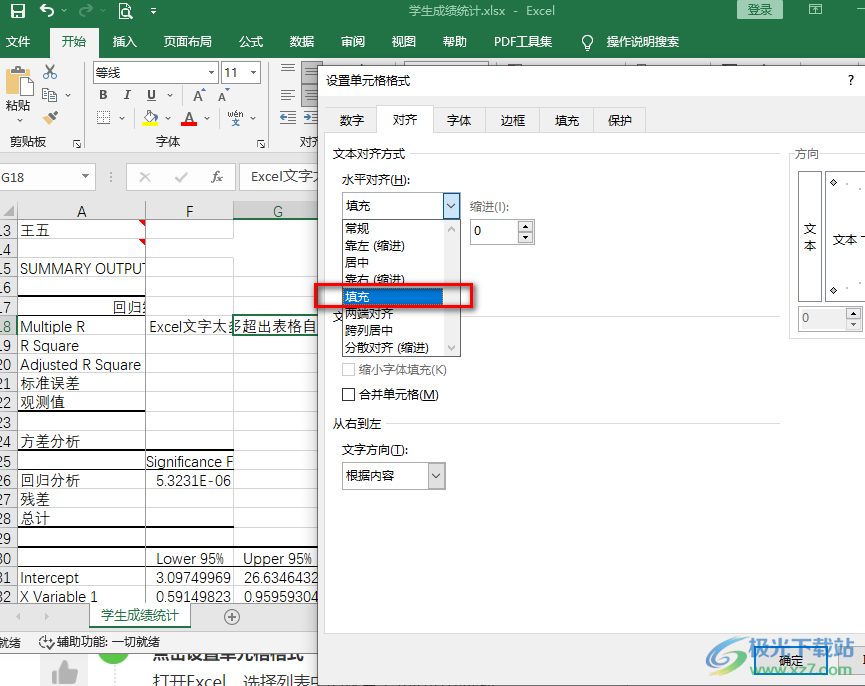
方法步驟
1、第一步,我們先在電腦中找到一個表格文檔,右鍵單擊該文檔,打開“打開方式”選項,再選擇“Excel”選項
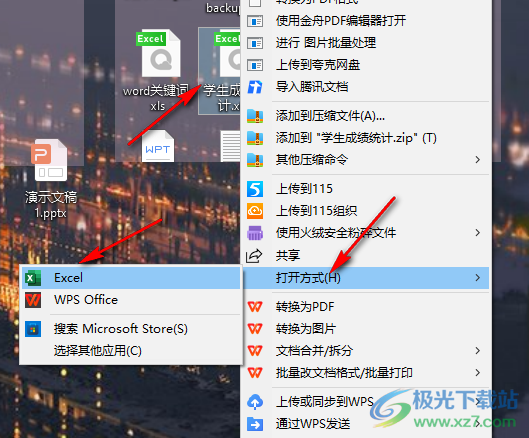
2、第二步,進入表格文檔頁面之后,我們在該頁面中先點擊一個單元格,然后在單元格中輸入我們需要的文字內容,我們可以看到文字是超出單元格占用了其它單元格的樣子
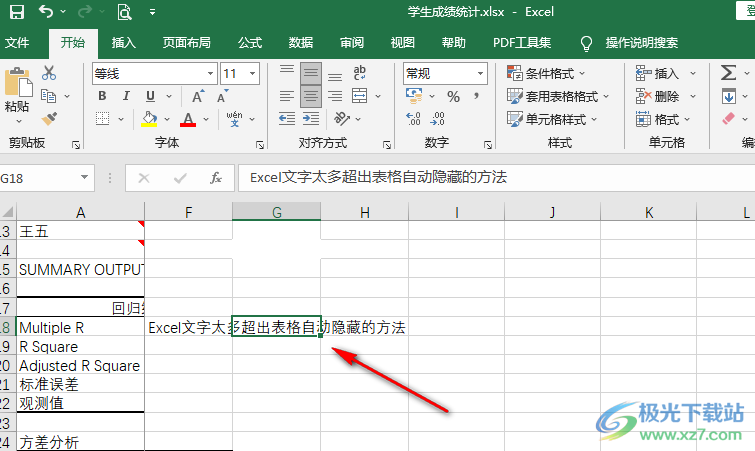
3、第三步,我們在表格中選中該單元格再右鍵單擊并在菜單列表中選擇“設置單元格格式”選項
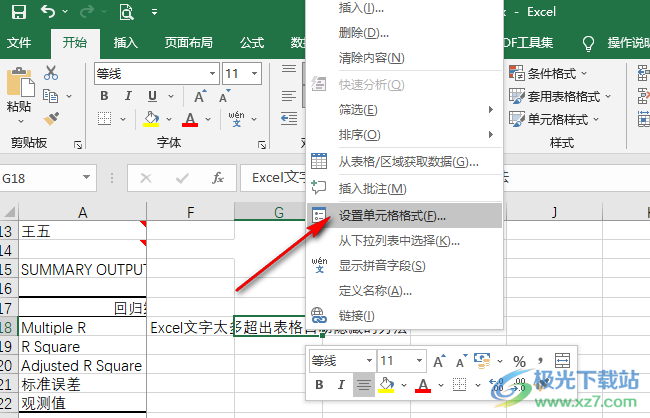
4、第四步,進入設置單元格格式頁面之后,我們點擊“對齊”選項,然后在對齊頁面中點擊打開“水平對齊”選項
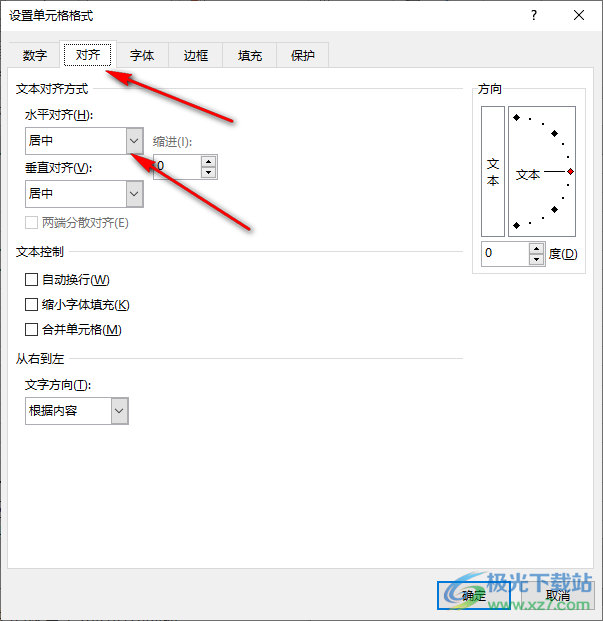
5、第五步,我們打開“水平對齊”選項之后,在下拉列表中找到“填充”選項,點擊選擇該選項,最后點擊頁面下方的“確定”選項即可

以上就是小編整理總結出的關于Excel文字太多超出表格部分自動隱藏的方法,我們在Excel中找到文字超出表格部分的單元格,然后右鍵單擊進入設置單元格格式頁面,在該頁面中打開對齊選項,然后將水平對其改為“填充”選項即可,感興趣的小伙伴快去試試吧。

大小:60.68 MB版本:1.1.2.0環(huán)境:WinXP, Win7, Win10
- 進入下載
相關推薦
相關下載
熱門閱覽
- 1百度網盤分享密碼暴力破解方法,怎么破解百度網盤加密鏈接
- 2keyshot6破解安裝步驟-keyshot6破解安裝教程
- 3apktool手機版使用教程-apktool使用方法
- 4mac版steam怎么設置中文 steam mac版設置中文教程
- 5抖音推薦怎么設置頁面?抖音推薦界面重新設置教程
- 6電腦怎么開啟VT 如何開啟VT的詳細教程!
- 7掌上英雄聯盟怎么注銷賬號?掌上英雄聯盟怎么退出登錄
- 8rar文件怎么打開?如何打開rar格式文件
- 9掌上wegame怎么查別人戰(zhàn)績?掌上wegame怎么看別人英雄聯盟戰(zhàn)績
- 10qq郵箱格式怎么寫?qq郵箱格式是什么樣的以及注冊英文郵箱的方法
- 11怎么安裝會聲會影x7?會聲會影x7安裝教程
- 12Word文檔中輕松實現兩行對齊?word文檔兩行文字怎么對齊?
網友評論